L'installation d'un nouveau système d'exploitation sur VirtualBox est facile et peut être effectuée en peu de temps. Après cela, il y a tellement d'étapes à franchir comme l'installation de packages, le renforcement du système d'exploitation, la mise à jour des pilotes, la configuration des environnements de développement, etc.
C'est correct si vous n'avez qu'une seule machine virtuelle avec laquelle travailler. Que faire si vous devez répéter la même procédure pour 5, 10 ou 15 machines virtuelles supplémentaires ? Pensez-vous qu'il est facile de tout configurer manuellement pour toutes les machines virtuelles ? C'est une tâche qui prend du temps, n'est-ce pas ? C'est là que le processus de clonage entre en jeu.
[ Vous pourriez également aimer :Comment créer et restaurer des instantanés de VM dans VirtualBox ]
Le clonage est un processus par lequel vos images de disque d'une machine seront copiées pour créer une nouvelle machine virtuelle invitée.
Types de clonage dans VirtualBox
Il existe deux types de clonage dans VirtualBox.
- Clone complet – Dans ce mode, votre image disque existante sera copiée vers un nouvel emplacement et un clone sera créé. Votre nouveau disque ne dépendra pas du disque source à partir duquel il est cloné.
- Clone lié – Dans ce mode, une image différentielle est créée et le disque parent sera votre disque image source. Si vous supprimez le disque parent, la machine clonée ne fonctionnera pas.
Remarque :Le temps de clonage d'une machine virtuelle dépend de la taille et du nombre d'images disque connectées.
Cloner une machine virtuelle VirtualBox
Créer un clone est un processus très simple. Ouvrez Gestionnaire VirtualBox , choisissez la machine virtuelle à cloner et faites un clic droit sur la VM , et choisissez l'option cloner . L'option de clonage sera désactivée si la VM est en cours d'exécution, assurez-vous donc que la VM est désactivée.

Une fois que vous avez lancé le clone, cliquez sur "Mode d'exportation ‘ et il y a peu de paramètres que nous devons configurer. Dans un premier temps, nous ferons un clone complet.
- Nom :Nom de votre VM.
- Chemin :emplacement de stockage de votre machine virtuelle.
- Type de clonage : clonage complet.
- Instantanés :Il existe deux options d'instantané qui spécifient s'il faut prendre un instantané de l'état actuel de la machine ou de tout. Je n'ai configuré aucun instantané, je choisis donc "État actuel de la machine ".
- Politique d'adresse MAC :lors du clonage, vous avez la possibilité de conserver la même adresse MAC ou d'en créer une nouvelle pour votre interface réseau. Il est conseillé d'en créer un nouveau.
- Conserver les noms de disque, les UUID matériels :Cela conservera le même nom de disque et le même UUID matériel pendant le clonage.
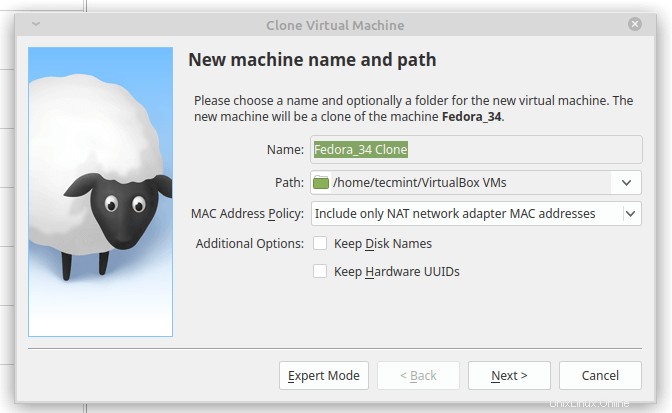
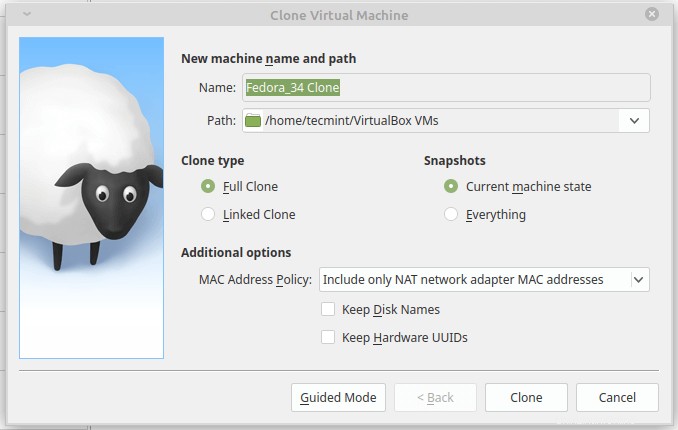
Une fois que vous avez rempli tous les paramètres nécessaires et appuyez sur cloner vous verrez que le clonage va commencer.
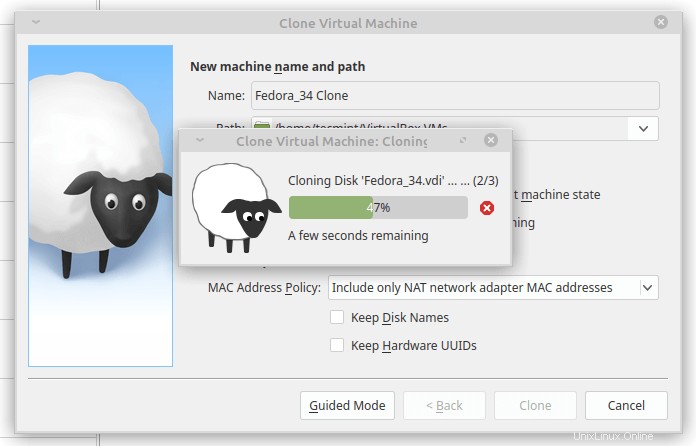
Une fois le clonage terminé, votre image clonée sera automatiquement affichée dans le Virtualbox Manager .
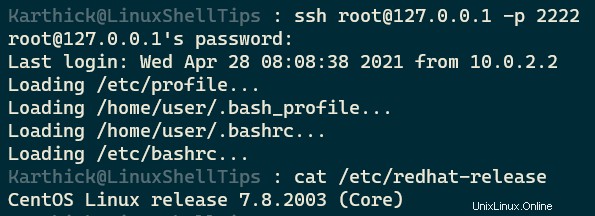
Dans le prochain article, nous examinerons Importer et exporter machines virtuelles dans VirtualBox .